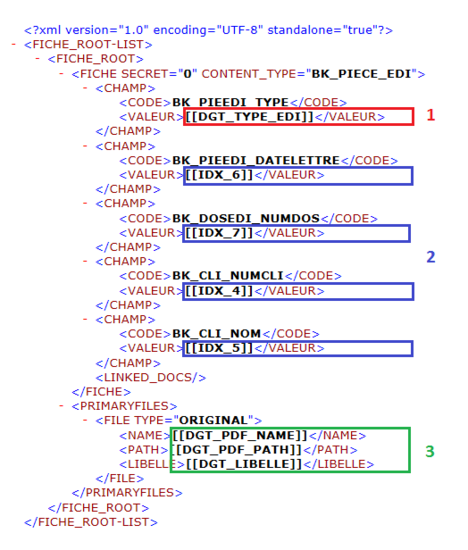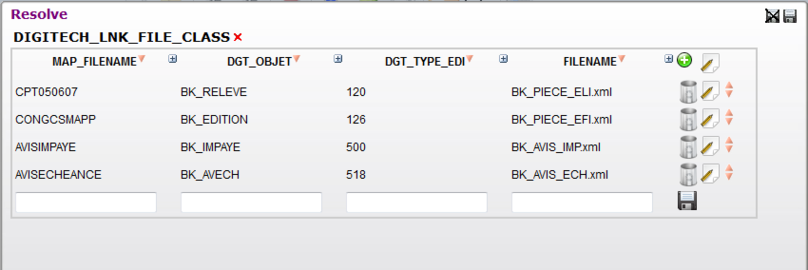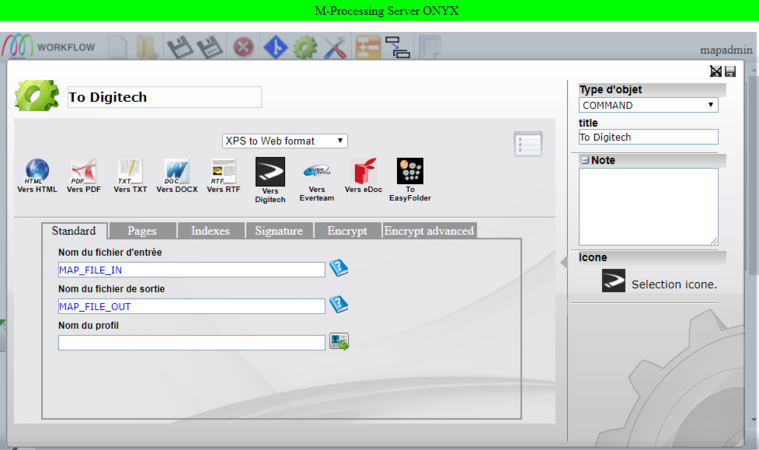ONYX - 9.0 - Utilisation - Connecteur Digitech
Différence entre versions
(→Mise en ouvre dans le Workflow) |
(→Le fichier de sortie) (Balise : Éditeur visuel) |
||
| Ligne 46 : | Ligne 46 : | ||
L’appel au connecteur Digitech est placé dans la section ‘XPS to Web Format’ : | L’appel au connecteur Digitech est placé dans la section ‘XPS to Web Format’ : | ||
| + | [[Fichier:OX S fichier de sortie-digitech.png|centré|sans_cadre|759x759px]] | ||
Version du 29 avril 2019 à 08:16
Sommaire
Prérequis et concept
Ce guide décrit les procédures de paramétrage et d’utilisation du connecteur Digitech.Le fonctionnement de ce connecteur est assuré avec DESIGNER et ONYX Server sur Windows ou Linux.
Le principe du connecteur Digitech est de produire des flux PDF et XML en fonction des informations demandées par l’utilisateur, à destination de l’outil de GED édité par Digitech. Les informations exportées sont basées sur les métadonnées positionnées dans le modèle DESIGNER et sur le contexte d’exécution du Workflow.
- Le PDF généré est à la norme PDF/A et il peut être signé et horodaté (certificat serveur)
- Le flux XML au format Digitech s’appuie sur un fichier modèle (ou patron) renseigné lors de la construction du Workflow.
Ce guide détaille les étapes et éléments nécessaires à la production de documents vers l’outil de GED Digitech : l’apport des fichiers XML modèles et la définition du Workflow.
Ce guide s’adresse à un public maîtrisant la conception de modèles de documents avec M-Designer, et la mise en place de Workflow dans ONYX Server.
Préparation de l'export : le fichier modèle
L’export de document vers la solution de GED Digitech s’effectue au format XML, à partir d’un fichier d’exemple défini par l’utilisateur. Ce fichier contient :
- La classe d’objets, c’est-à-dire le modèle de données (1)
- Les métadonnées : ce sont les index positionnés dans la maquette designer (2)
- Le lien vers le fichier à exporter au format PDF (3)
Figure 1 Un patron d'export, et les valeurs à renseigner :
Plusieurs fichiers XML patrons peuvent être nécessaires pour des appels dynamiques en fonction des types de documents à archiver. Ils devront être stockés localement dans un dossier du serveur hébergeant la solution ONYX Server. Le chemin de ce dossier est à renseigner dans le Menu d’Administration/Gestion de la configuration, sous une entrée PATH_CLASS_DIGITECH :
Environnement d'exécution de l'export
Dans un fichier XML patron, deux types de champs de remplacement sont distingués. Les premiers sont les champs de métadonnées, qui reprennent les valeurs des index positionnés dans DESIGNER. Les autres données sont renseignées par le contexte d’exécution : paramètres du Workflow ou table de résolution.
Figure 2 Exemple de table de résolution pour la définition de champs lors d’un export Digitech
Mise en ouvre dans les Workflows
Le fichier de sortie
L’appel au connecteur Digitech est placé dans la section ‘XPS to Web Format’ :
La boîte reprend pour l’essentiel les onglets de l’export vers PDF. Pour l’exécution d’un export, seul le nom du PDF de sortie est spécifié par l’utilisateur. Le fichier XML aura au final le même nom que le fichier PDF (à l’extension près).
Dans cet exemple, la zone d’index NOMPDF est utilisée pour nommer dynamiquement le fichier PDF (et le XML rattaché). Pour chaque valeur distincte de l’index, un nouveau couple PDF/XML sera créé.